- Slack er fantastisk til samarbejde, men for at sikre, at du har de nyeste funktioner og sikkerhedsrettelser, er det vigtigt at holde Slack opdateret.
- Hvis Slack ikke opdateres manuelt, skal du kontrollere din internetforbindelse eller manuelt kontrollere for opdateringer.
- Slack er en af de bedste produktivitetsapplikationer, men hvis du vil lære mere om det, foreslår vi, at du tjekker vores produktivitetssoftware afsnit.
- For yderligere detaljerede guider vedrørende Slack, råder vi dig til at besøge vores Slap fejl hub.
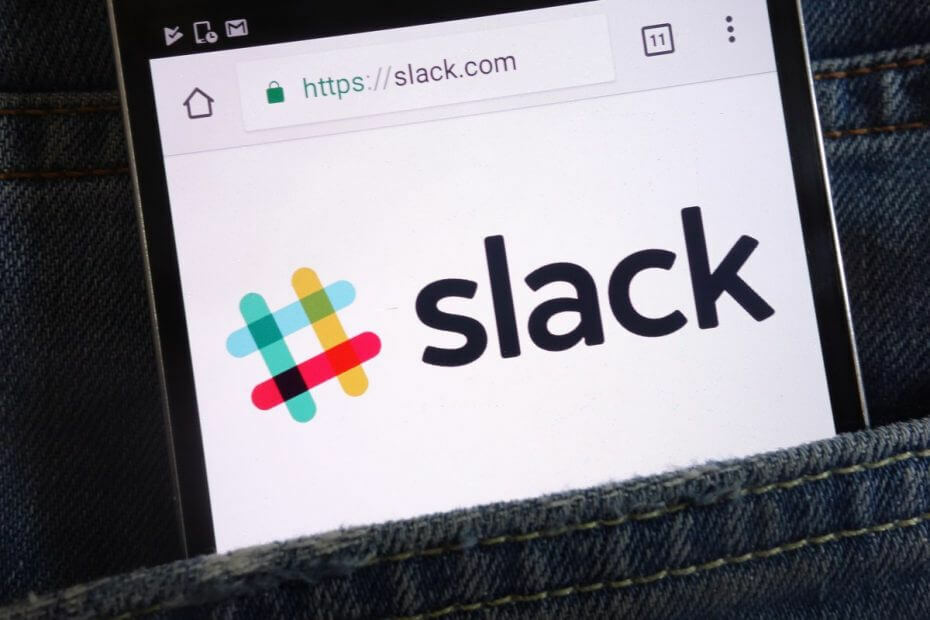
Denne software holder dine drivere kørende og holder dig dermed beskyttet mod almindelige computerfejl og hardwarefejl. Tjek alle dine chauffører nu i 3 nemme trin:
- Download DriverFix (verificeret downloadfil).
- Klik på Start scanning for at finde alle problematiske drivere.
- Klik på Opdater drivere for at få nye versioner og undgå systemfejl.
- DriverFix er downloadet af 0 læsere denne måned.
At se, at Slack ikke opdaterer, er ingen glæde. Det ser ikke rigtig ud til at være et udbredt problem, men alligevel vises sådanne tilfælde fra tid til anden.
Pointen er, at virksomheden gradvist udruler forskellige opdateringer for at sikre, at din oplevelse bliver meget hurtigere og fri for ødelagte funktioner.
For eksempel inkluderer den seneste opdatering fra december automatisk formatering på skrivebordet, så du har chancen for at se nøjagtigt, hvordan dine meddelelser ser ud, før du sender dem.
Derudover er der en ny tweak for dataophold, der er bemærkelsesværdig. Funktionen hjælper nu organisationer med at vælge den region, hvor visse typer kundedata lagres. Sådanne store forbedringer er tagging sammen i Slacks opdateringer.
Men hvis nogle af disse nye funktioner påvirker din Slack på nogen måde og forhindrer den i at blive opdateret korrekt, er der nogle ting, du kan prøve.
Hvad kan jeg gøre, når Slack ikke opdateres?
1. Tjek din internetforbindelse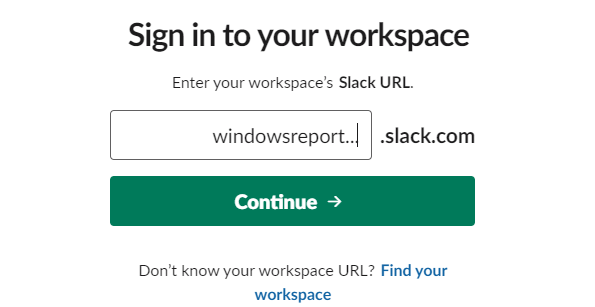
- Log ind på din Slap arbejdsområde.
- Besøg https://my.slack.com/help/test.
- Bemærk nu resultaterne for WebSocket (Flannel [Primær]) og WebSocket (Flannel [Backup]).
- Her skal du se et markeret cirkelikon.
Slack-klienten til Windows og Mac kontrollerer automatisk opdateringer fra tid til anden. Derfor kræves en pålidelig internetforbindelse.
Dit job er at sikre, at det har en eller rette problemet, hvis du ser advarselsikonet: Slack opretter ikke forbindelse til internettet.
2. Se manuelt efter Slack-opdateringer
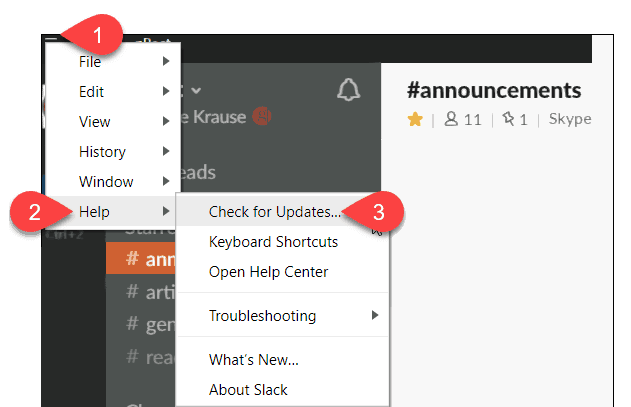
- Klik på Hamburger-menu øverst til venstre på Slack-skærmen.
- Hit Hjælp.
- Klik på Søg efter opdateringer.
Hvis du vil springe over ventetiden og manuelt opdatere Slack, skal du gøre det her. Husk bare, at ovenstående trin er til Windows Slack-klienten.
3. Hold styr på opdateringerne
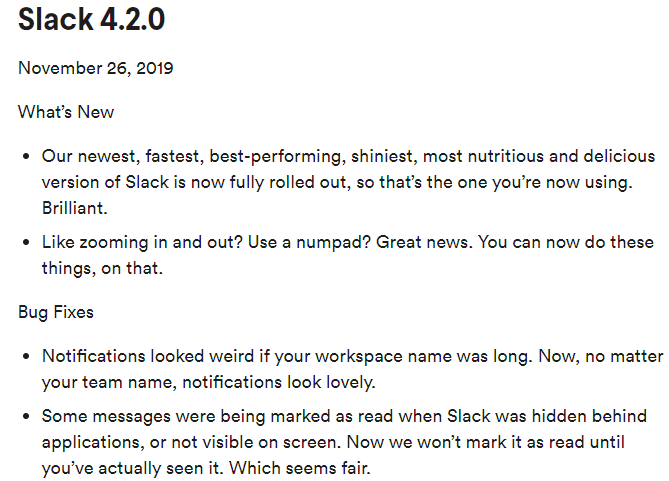
Ældre versioner af Slack desktop-app kan resultere i forbindelsesproblemer og bugs af enhver art, men overtænk det ikke
. Slack annoncerer normalt opdateringer, der rulles gradvist ud i løbet af et par uger, så det er ikke den bedste ting at vove sig på en vild gåsjagt og forsøge at finde en, der ikke engang eksisterer.
Sørg i stedet for at holde styr på opdateringerne ved at gå over til siden Opdateringer og ændringer for hver af sine klienter. Her kan du finde dem, afhængigt af hvilken klient du bruger:
- Windows Client Slack-opdateringer / ændringslog
- Mac Client Slack-opdateringer / ændringslog
- Webbrowser-klientopdateringer / ændringslog
Konklusion om Slack kan ikke opdatere problemer
Opdateringer medfører flere forbedringer og gør fejl mindre frustrerende, så det er ikke behageligt at se, at Slack undertiden ikke opdateres. Hvis det også er det problem, du har at gøre med, skal du prøve ovenstående tip, da de fungerer hver gang.
Fortæl om du har yderligere spørgsmål eller forslag i kommentarfeltet nedenfor.
Ofte stillede spørgsmål
For at opdatere Slack manuelt skal du klikke på Hamburger-menuen i Slack-appen og vælge Hjælp> Søg efter opdateringer.
Ja, Slack er sikkert at bruge, men for at sikre maksimal sikkerhed tilrådes det, at du altid holder det opdateret.
Slack bruges til instant messaging, tale- og videoopkald og fildeling mellem teammedlemmer.
Slack desktop er en Windows-version af Slack-klienten.


